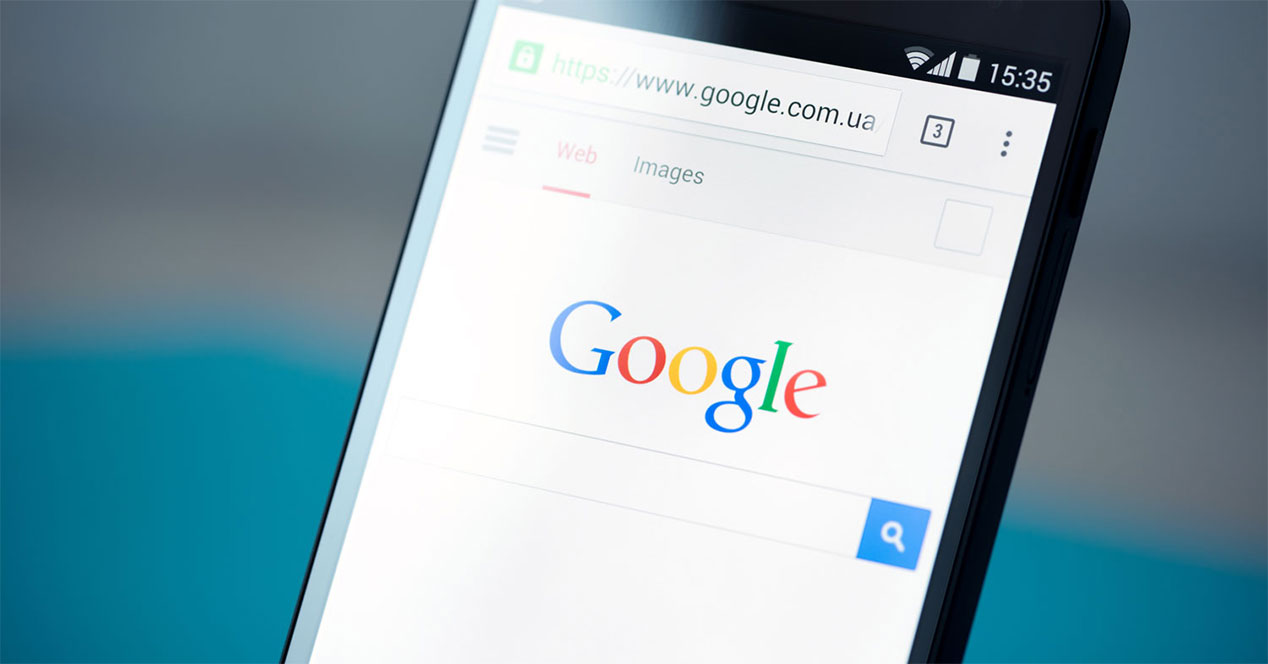
En ocasiones es necesario empezar a trabajar en un ordenador pero continuar en el móvil. Si quieres saber la mejor manera de compartir páginas desde Chrome al móvil para seguir siendo productivo, te lo enseñamos.
Compartir páginas desde Chrome al móvil: nunca pierdas lo importante
Las conexiones entre nuestro teléfono móvil y nuestro ordenador es muy importante hoy en día. Poder trabajar sin barreras ni fronteras en todos nuestros dispositivos supone una gran mejora de cara a poder ser realmente productivos. Dependiendo de los terminales que utilicemos puede variar el método, pero hoy en día existen suficientes estándares como para que sea algo muy sencillo de hacer sin importar desde dónde estés trabajando. Por tanto, te traemos tres métodos para enviar páginas webs desde el navegador Chrome hasta tu móvil.
Método 1: el poder de las extensiones
La mayoría de personas potenciarán la experiencia con su navegador utilizando extensiones. Gracias a ellas se pueden añadir funcionalidades extra que convierten a Chrome en un producto más completo. En el caso que hoy nos ocupa, con Pushbullet podremos facilitarnos mucho la vida no solo con la posibilidad de ver notificaciones en el ordenador, sino también con la de enviar páginas al móvil con tan solo dos clicks.
Deberás instalar la aplicación en tu móvil y añadir la extensión en Chrome. Una vez inicies sesión en ambas con la misma cuenta, lo único que deberás hacer es acceder a la página que quieras enviar y hacer click con el botón derecho en cualquier parte. Pon el ratón sobre Pushbullet y se mostrará una lista de dispositivos conectados. Elige el móvil que prefieras y listo, te aparecerá como una notificación. Si pulsas sobre ella, el enlace se abrirá en tu navegador predeterminado. Si no te gusta Pushbullet, puedes hacer esto mismo con Join.
Descarga Pushbullet desde la Play Store
Añade la extensión de Pushbullet a Chrome para PC
Método 2: el propio Chrome tiene la clave
El segundo método utiliza herramientas integradas en el propio navegador, pero no es exactamente el mismo método. Aquí no hablamos de enviar la página al móvil, sino de acceder a ella desde el smartphone. ¿Cómo? Simple: usando el historial del PC en el teléfono.
Abre Chrome para Android tras haber accedido a la página en el PC. Pulsa sobre el botón de tres puntos y, en el menú que se extiende, pulsa sobre Pestañas recientes. En esta categoría podrás ver no solo las páginas recientes accedidas en Android, sino también las del PC o el Chromebook incluso. Bastará con pulsar sobre la página que necesitas y listo.
Descarga Chrome para Android desde la Play Store
Extra: así puedes hacerlo con Mac e iOS
Para acabar, y a pesar de que estamos en Android Ayuda, te enseñamos rápido a hacerlo con los dispositivos de Apple. Conecta tu Mac y tu iPhone a la misma cuenta y abre la página en Chrome para Mac. Pulsa sobre Archivo y luego sobre compartir para seleccionar Airdrop.
Deberás seleccionar después tu iPhone (o iPad) y listo, ya la tendrás. No obstante, si quieres estar al tanto de todo lo relacionado con Apple, no te acostumbres a verlo aquí y pásate por Apple5x1. Tendrás las mejores noticias y artículos relacionados con la Gran Manzana.



